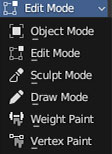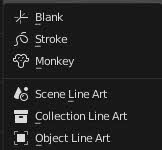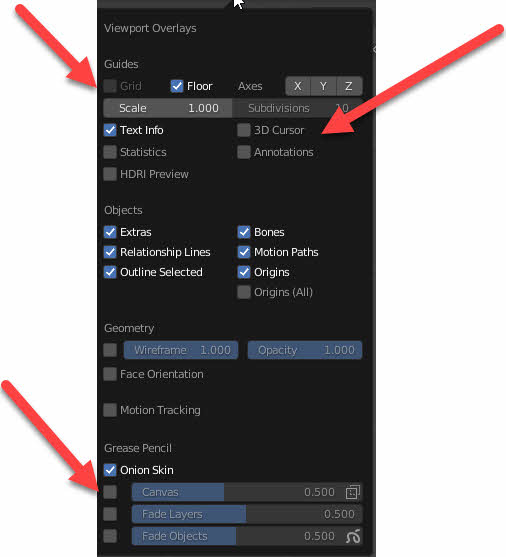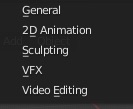Cet outil i permet de dessiner à main levée et de s'en servir pour la modélisation. Il est également possible d'animer une succession de dessin.
Les trois modes du Grease pencil
Permet de dessiner en 2D - Détails -
Permet de lisser de déplacer de transformer des tracés - Détails -
Permet de modifier les points des tracés - Détails -
Grease Pencil
Ajoute le modifier Line Art sur lun objet donné - Détails -
Ajoute le modifier Line Art sur lune collection donné - Détails -
Ajoute le modifier Line Art sur la scène - Détails -
Ajoute un grease pencil en forme de singe avec plusieur matériau
Ajoute un grease pencil avec plusieurs matériaux
Ajoute un grease pencil avec un seul matériau
Pour commencer à utiliser Le greasePencil
1 - Ajouter un grease pencil sur la 3D view à partir du menu Add. - Détails -
2 - Basculer dans le modèle d'application 2d animation - : Détails -
3 - Activer trois affichages importants à partir de l'overlay - Détails -
4 - Les trois modes pour le Greasepencil :Draw Mode, Edit Mode, Sculpt mode- Détails -
5 - La fenêtre d'édition des properties - Détails -
Utiliser le Grease pencil
Activer trois affichages importants à partir de l'overlay
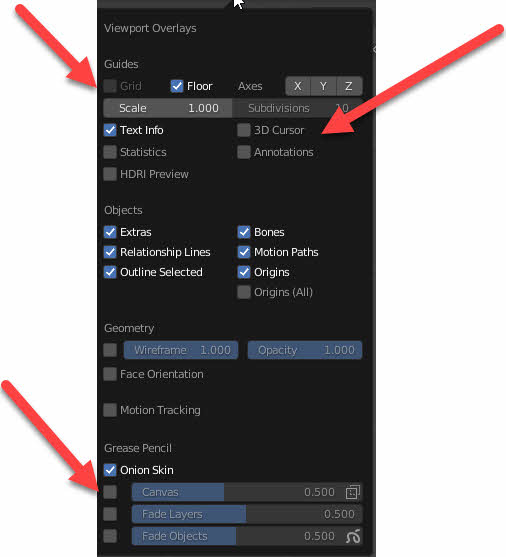
3 - Que le Canvas s'affiche, cette grille permet de dessiner selon un plan quii se règle dans le header haut de l'interface à l'endroit du Drawing plane. Le canvas se règle dans la fenêtre des" properties" et dans le panel "viewport display"
2 - Que la grille pour les vue 2D s'affiche
1 - Que le cursor 3D s'affiche